网友涟漪提问:windows7更改账户密码
有的朋友还不清楚win7系统更改账户密码的操作步骤,下面小编就讲解了关于win7系统更改账户密码的图文步,一起来看看吧!
1、右键点击计算机,在菜单中选择“管理”;如图所示:
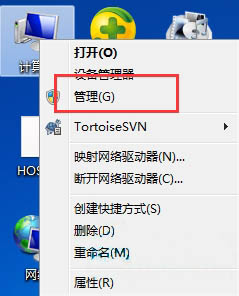
2、展开用户和组中的用户;如图所示:

3、选择你要更改密码的帐户,右键点击“设置密码”;如图所示:
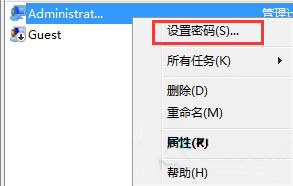
4、输入新密码,确定即可。如图所示:
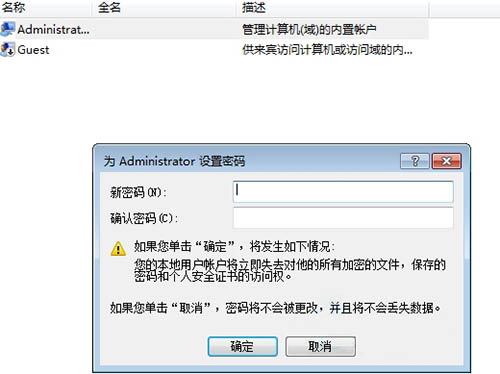
上面就是小编带来的win7系统更改账户密码的图文步骤,大家都学会了吗?
关于《win7系统更改账户密码的图文步骤》相关问题的解答初妆小编就为大家介绍到这里了。如需了解其他软件使用问题,请持续关注国旅手游网软件教程栏目。
![vivo手机更新系统版本的操作过程[vivo手机更新系统怎么更新]](http://img.citshb.com/uploads/article/20230514/64608fc6a572b.jpg)
![华为畅享9plus锁屏壁纸怎么设置[华为畅享9plus怎么设置屏保]](http://img.citshb.com/uploads/article/20230514/646079e5b0bcb.jpg)
![oppo手机如何开启手势拍照[op手势拍照怎么打开]](http://img.citshb.com/uploads/article/20230514/6460411f3a7e2.jpg)
![华为畅享7s如何隐藏应用程序[华为畅享7隐藏软件]](http://img.citshb.com/uploads/article/20230514/64600657c3907.jpg)
![红米6a连不上wifi怎么办[红米6a连接wifi不能上网?]](http://img.citshb.com/uploads/article/20230514/645fdba80f2bd.jpg)
![富士康香信app进行激活的操作过程是什么[富士康香信app进行激活的操作过程是]](http://img.citshb.com/uploads/article/20230514/6460ca09439fe.jpg)
![爱维宝贝中观看的操作了流程是什么?[爱维宝贝怎样看]](http://img.citshb.com/uploads/article/20230514/6460c9d399781.jpg)
![魅族游戏免打扰在哪里设置[魅族免打扰模式怎么设置方法]](http://img.citshb.com/uploads/article/20230514/6460c2ff49987.jpg)
![天天看永久关闭怎么回事[天天看手机版播放器下载去广告]](http://img.citshb.com/uploads/article/20230514/6460a0f8a31c7.jpg)
![hexo添加背景音乐[hey jude背景音乐]](http://img.citshb.com/uploads/article/20230514/6460a062e665f.jpg)



